win10如何查看硬盘分区格式 win10怎样查看硬盘分区格式是多少
更新时间:2023-10-07 16:55:12作者:run
在使用win10系统时,了解硬盘分区格式的情况对于我们管理和维护电脑至关重要,硬盘分区格式是指硬盘在存储数据时所采用的格式,常见的有NTFS、FAT32等。那么win10如何查看硬盘分区格式呢?下面我们就来一起了解一下win10怎样查看硬盘分区格式是多少。
具体方法如下:
1、"win+R"快捷键开启运行,输入"diskmgmt.msc",点击确定打开。
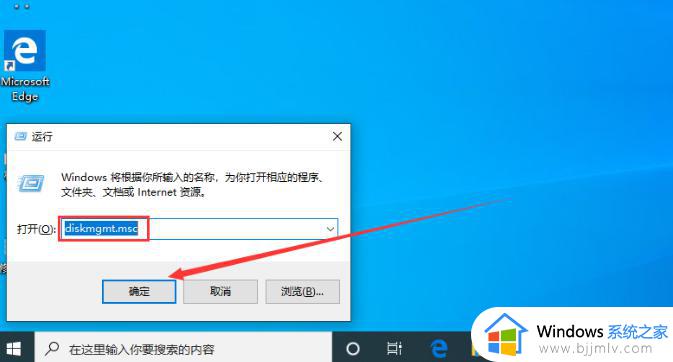
2、进入新界面后,选中目标分区,右击选择菜单选项中的"属性"打开。
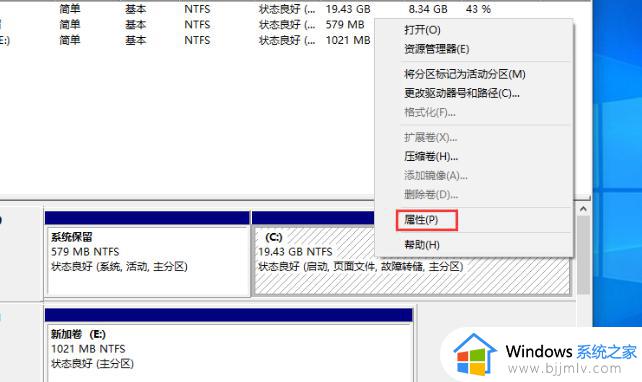
3、在打开的窗口中,切换到上方的"硬件"选项卡中,点击下方的"属性"按钮。
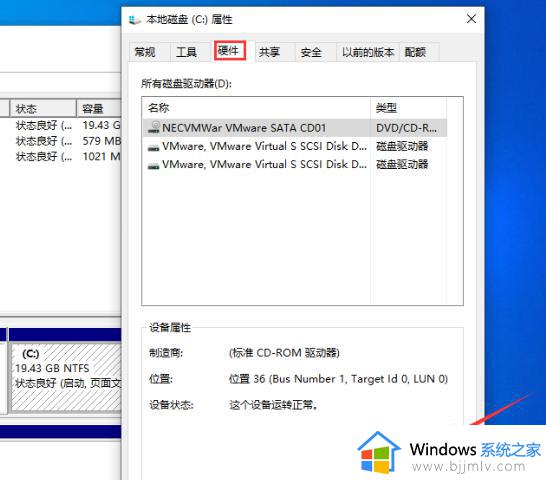
4、最后点击上方的"卷"选项卡即可查看到硬盘分区格式。
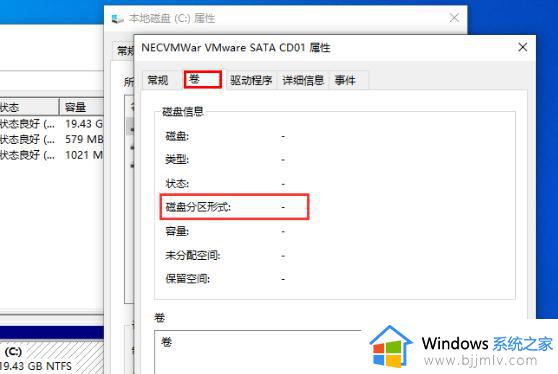
以上就是win10如何查看硬盘分区格式的全部内容,如果您不了解,请按照以上操作步骤进行操作,希望这对大家有所帮助。
win10如何查看硬盘分区格式 win10怎样查看硬盘分区格式是多少相关教程
- win10如何把硬盘分区改为gpt格式?win10怎么把硬盘分区改为gpt格式
- win10电脑硬盘无法分区格式化怎么办 win10电脑硬盘分区无法格式化修复方法
- win10硬盘分区后格式化失败怎么办 win10硬盘分区时格式化失败解决方法
- win10系统如何查看硬盘容量 win10怎么查看硬盘容量多少
- 电脑如何分区硬盘分区win10 win10电脑硬盘怎么分区合理
- win10如何分区电脑硬盘 win10电脑怎么分区硬盘分区
- 安装win10如何分区硬盘 win10安装时怎样分区硬盘
- 安装win10如何分区硬盘内存 安装win10怎样分区硬盘空间
- win10硬盘分区无法格式化怎么回事 win11无法完成格式化硬盘解决方法
- win10怎样分区硬盘合理 win10硬盘合理分区图文教程
- win10如何看是否激活成功?怎么看win10是否激活状态
- win10怎么调语言设置 win10语言设置教程
- win10如何开启数据执行保护模式 win10怎么打开数据执行保护功能
- windows10怎么改文件属性 win10如何修改文件属性
- win10网络适配器驱动未检测到怎么办 win10未检测网络适配器的驱动程序处理方法
- win10的快速启动关闭设置方法 win10系统的快速启动怎么关闭
win10系统教程推荐
- 1 windows10怎么改名字 如何更改Windows10用户名
- 2 win10如何扩大c盘容量 win10怎么扩大c盘空间
- 3 windows10怎么改壁纸 更改win10桌面背景的步骤
- 4 win10显示扬声器未接入设备怎么办 win10电脑显示扬声器未接入处理方法
- 5 win10新建文件夹不见了怎么办 win10系统新建文件夹没有处理方法
- 6 windows10怎么不让电脑锁屏 win10系统如何彻底关掉自动锁屏
- 7 win10无线投屏搜索不到电视怎么办 win10无线投屏搜索不到电视如何处理
- 8 win10怎么备份磁盘的所有东西?win10如何备份磁盘文件数据
- 9 win10怎么把麦克风声音调大 win10如何把麦克风音量调大
- 10 win10看硬盘信息怎么查询 win10在哪里看硬盘信息
win10系统推荐